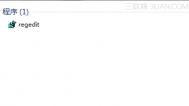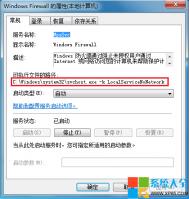win7系统中找不到dvd驱动怎么办?
虽说现在很多东西都是可以直接从网上下载的,但是无疑的,光驱还是完整电脑的一个配备,在一些情况下,如重装系统等操作,都是需要使用到光驱的,那么最近图老师小编看到一个问题,倒是挺严重的,一个朋友说,他的win7系统中win7系统中找不到dvd驱动了,这怎么办呢?图老师小编就为大家提供两个姐姐的办法吧!
第一种解决方案:
这可能是光驱不能被系统识别的原因引起的。解决的方法很简单,我们打开菜单,在搜索框中输入regedit命令,这样就可以打开系统的注册表编辑器了。


接下来我们在左边的栏目中依次展开HKEY_LOCAL_MACHINESYSTEMCurrentControlSetControlClass{4D36E965-E325-11CE-BFC1-08002BE10318},然后在右边的界面中点击UpperFilters和LowerFilters选项,注意是右键点击,然后直接选择删除就好了!最后需要重启一下电脑。

第二种解决方案:
点击开始-所有程序-附件,找到命令提示符选项,然后右键点击,选择以管理员身份运行。

在弹出来的窗口中,我们输入bcdedit /set loadoptions DDISABLE_INTEGRITY_CHECKS命令,并回车确认即可。
win7如何关闭程序兼容性助手?
每当程序兼容性助手窗口弹出来的时候,你是不是一直在疑惑,到底存在什么兼容问题呢?不是使用的好好的吗?其实,当前的程序并不存在什么兼容问题,只不过咱们没有指定兼容的系统平台罢了,那么win7如何关闭程序兼容性助手呢?今天就这个问题,我们来介绍一下方法吧!
首先,打开运行窗口,按下win+r的组合键即可,然后在运行窗口中输入services.msc命令后按下回车。

以上的操作,我们可以打开win7系统的服务列表窗口。
接下来,我们需要在列表中找到:Program Compatibility Assistant Service这个选项。

找到该项服务之后,我们双击,在常规页面中将启动类型更改为禁用,同时服务状态更改为停止,最后确定即可。

值得注意的是,这个设置是需要重启之后才生效的哦!想立即生效的朋友不妨重启一下电脑吧!
wintulaoshi7怎么配置静态IP地址?
win7怎么配置静态IP地址
步骤一:需要从网络管理员处获得您的IP地址。
点击操作系统屏幕左下角开始按钮,选择控制面板,找到查看网络状态和任务选项

1、 单击查看网络状态和任务,进入网络和共享中心

2、 点击右侧连接:有线以太网连接或连接:本地连接

3、 点击属性

4、 双击Internet协议版本4(TCP/IPV4)

5、在常规下选择使用下面的IP地址,输入IP地址:10.10.*.#、子网掩码:255.255.255.0默认网关:10.10.*.254;再选择中使用下面的DNS服务器地址,然后输入首选DNS服务器:10.1.1.12和备选DNS服务器:202.189.127.1TuLaoShi.com08,然后点击[确定]完成全部设置。
笔记本win7系统不能读取u盘怎么办
u盘是现代生活中的一个常用工具,但是u盘的故障也是不少的,不能读取u盘的现象在现实生活中就是非常常见的,不管是台式电脑,还是笔记本电脑都没能幸免这一情况,下次再遭遇笔记本win7系统不能读取u盘怎么办?下面win7之家的图老师小编就来和你分享一下解决的方法!
1、在计算机图标上点击右键,在快捷菜单里,选择管理,打开计算机管理窗口;

2、在计算机管理窗口里,选择存储下面的磁盘管理,看看有没有盘符的U盘;

3、有的话在这个U盘上按鼠标右键,选择更改驱动器名称和路径选项,就打开了更改的驱动器号和路径对话框;
4、再点击更改按钮,打开更改驱动器号和路径的对话框,在指定以下驱动器号的右边下拉列表里,选择你希望分配给U盘的驱动器号,尽可能靠后选择,比如X、Y、Z;
5、选择好后,单击确定按钮,回到上一次更改的驱动器号和路径对话框窗口,再一次单击确定,就回到计算机管理窗口。
6、至此,如果一切正常,就给U盘单独设置了一个长久使用的驱动器号,并不受虚拟驱动器的影响了。
如何在win7电脑中释放更多的磁盘空间
电脑本身就是一个大型的数据库,虽然容量比较大,但是久而久之,总会有磁盘不够用的一天,今天图老师小编要带给大家的win7技巧,就是如何在win7电脑中释放更多的磁盘空间!
首先,我们在我的电脑中刚打开文件夹选项,然后点击查看,显示所有的文件和文件夹,这里将隐藏文件前面的勾去掉并选择确定。
接下来,我们需要关闭系统还原,右键点击我的电脑,进入属性窗口,然后选择系统还原,关闭所有磁盘删过的系统还原,并删除相应的文件夹:C :System Volume Information.2。
第三步,我们将系统休眠的功能关闭。 操作的方法如下:右键桌面属性屏幕保护程序电源休眠把启用休眠前面的勾去掉。
第四步:转移虚拟内存:右键我的电脑属性高级性能设置高级虚拟内存更改选剩余磁盘空间多的磁盘,比如D ,E ,F 等盘。
第五步:转移我的文档:在剩余磁盘空间多的磁盘新建一个文件夹,右键我的文档属性查找目标,定位到新建文件夹,点击移动。
第六步:删除c :windowsSoftwareDistributionDownload下的文件。
第七步:删除c :windowsRegisteredPackages 下所有目录。
第八步:删除C :WINDOWSDownloaded Program Files 下所有的文件。
第九步、删除系统日志和程序日志:控制面板管理工具计算机管理事件查看器应用程序,鼠标右键清除所事件,依次清除系统日志。
(本文来源于图老师网站,更多请访问http://m.tulaoshi.com)第十步、删除C :Windows 所有带$ 的文件。
第十一步、清理IE临时文件夹:打开IE,工具internet选项常规,里面可执行删除的选项都执行一下。
第十二步、删除杀毒软件存放日志的文件夹。
第十三步、删除网络电视(如pplive、ppstream)的临时文件夹,如pplive会产生名为PFSVODDATA的文件夹。
通过上述步骤的功能优化,咱们就可以帮助win7电脑释放更多的磁盘空间了!
(本文来源于图老师网站,更多请访问http://m.tulaoshi.com)Win7怎么禁用USB?
USB 几乎是人手一支的电脑周边设备,其应用也是相当方便,不过也因使用方便,常常会有资讯安全的疑虑,因此,若有需要对电脑的 USB 端口进行管制,那怎么禁用USB呢?下面图老师小编带大家详细了解一下。
以下禁用usb操作在windows7系统用进行:
通过修改註册表禁用usb步骤如下。
1.点击[开始] 在[搜寻程式及档案]处输入 regedit ,再按下键盘的 Enter 键。

2.接下来再登录编辑程式视窗,点击[编辑] [寻找],在搜寻框中输入 HKEY_LOCAL_MACHINESYSTEMCurrent找Contro(m.tulaoshi.com)lSetServicesUSBSTOR 该字串。

3.找到[start]并双击来开启编辑视窗,预设值为启用值 3,若改为 4 则为禁用。

Win7如何删除电脑中的DLL文件
每次,我们都希望通过清理掉电脑中的垃圾文件让电脑运行的更快,但是不少杀毒软件或者是一般的电脑清理工具能清除的也就是一般的垃圾文件,今天图老师小编要介绍的就是如何删除电脑中的DLL文件,要知道,清理掉DLL文件,是可以为电脑释放很多内存的。
首先打开电脑注册表编辑器,同时按下win+r组合键打开即可。

在左侧的窗口中依次展开找到HKKEY_LOCAL_MACHINE--SOFTWARE--Microsoft--Windows--CurrentVersion--Explorer。

在右侧新建名为AlwaysUnloadDLL的项,开启清除内存不被使用的动态链接文件此项功能。

将其值修改为1,开启。如果设置为0,则是停用此功能。